
갤럭시 스크롤캡쳐 긴그림, 문서도 상관없어요 안녕하세요. 오늘도 갤럭시폰에 관한 정보를 알려드려볼게요. 오늘은 긴 그림이나, 긴 문서들을 캡쳐하셔야 할때, 스크롤캡쳐 할 수 있는 간단한 방법 알려드리려고 합니다. 버튼하나만 누르면 되니 어렵지 않으실거예요. 갤럭시 스크롤 캡쳐하기 캡쳐할 화면을 띄워주세요. 스크린캡쳐를 해줍니다. 새로운 창이 사라지기 전에 [아래쪽 버튼]을 눌러주세요. 저는 제 블로그 포스팅중 조회수가 많이 나오고 있는 화면을 한번 캡쳐 해 보도록 하겠습니다. 지금까지는 글만 보이는데, 아래쪽에 있는 그림까지 보이도록 캡쳐를 하고 싶은 경우, 어떻게 해야할지 보여드릴게요. 캡쳐를 하게 되면 약 3초동안 왼쪽 하단부에 [아래화살표]버튼이 보이실건데요. 이걸 한번 가볍게 터치를 해줍니다. 그럼 아까와는 다르게, 위 제목이 없어지고, 화면이 조금더 아래쪽으로 내려간걸 보실수 있습니다. 저는 제가 원하던 대로 그림이 보이도록 한번 더 버튼을 눌러서 아래쪽 화면이 보이도록 해...
#갤럭시스크롤캡쳐
#스크롤캡쳐
원문링크 : 갤럭시 스크롤캡쳐 긴그림, 문서도 상관없어요





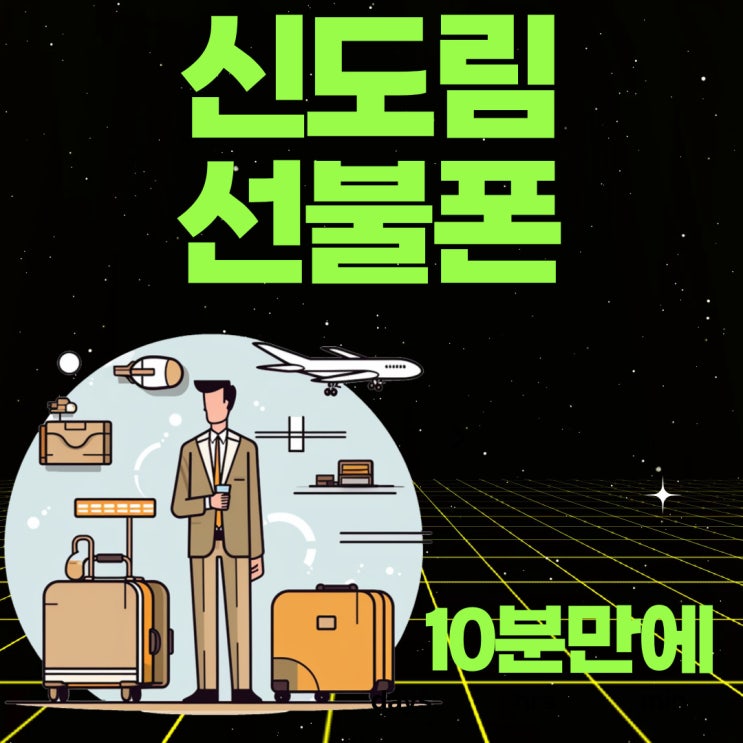


 네이버 블로그
네이버 블로그 티스토리
티스토리 커뮤니티
커뮤니티